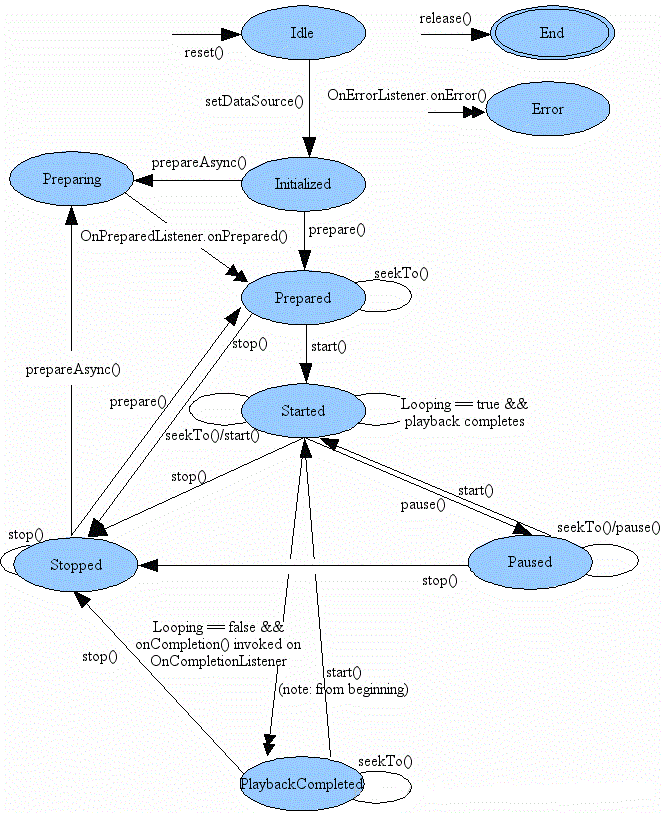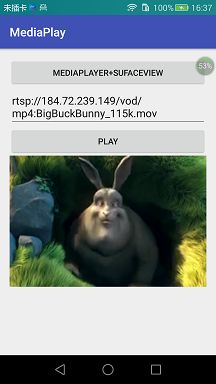Android MediaPlayer和VideoView的使用
MediaPlayer
MediaPlayer类是Androd多媒体框架中的一个重要组件,通过该类,我们可以以最小的步骤来获取,解码和播放音视频。它支持三种不同的媒体来源:
- 本地资源
- 内部URI,比如你可以通过ContentResolver来获取
- 外部URL(流)
对于Android支持的媒体格式列表,可见:Supported Media Formats文档
在播放网络上的视频流时,Android原生的MediaPlayer支持两种协议,HTTP和RTSP,这两种协议最大的不同是,RTSP协议支持实时流媒体的播放,而HTTP协议不支持。因为VideoView的底层实现是MediaPlayer,因此VideoView也支持以上两种协议。
但是Android原生MediaPalyer支持的协议(不支持RTMP、MMS等)和封装格式实在太有限了,如果我们想播放那些它不支持的视频,这时候就需要第三方播放器了,很多第三方播放器的底层实现都是基于FFmpeg,后续我会专门来讲讲第三方播放器和FFmpeg的使用。
相关方法详解
(1)获得MediaPlayer实例:
可以直接new或者调用create方法创建:
MediaPlayer mp = new MediaPlayer();
MediaPlayer mp = MediaPlayer.create(this, R.raw.test); //无需再调用setDataSource另外create还有这样的形式:
create(Context context, Uri uri, SurfaceHolder holder) 通过Uri和指定 SurfaceHolder 【抽象类】 创建一个多媒体播放器。
(2)设置播放文件:
MediaPlayer.create(this, R.raw.test); //①raw下的资源
mp.setDataSource("/sdcard/test.mp3"); //②本地文件路径
mp.setDataSource("http://www.xxx.com/music/test.mp3");//③网络URL文件另外setDataSource()方法有多个,里面有这样一个类型的参数:FileDescriptor
在使用这个API的时候,需要把文件放到res文件夹平级的assets文件夹里,然后使用下述代码设置DataSource:
AssetFileDescriptor fileDescriptor = getAssets().openFd("rain.mp3");
mediaPlayer.setDataSource(fileDescriptor.getFileDescriptor(),fileDescriptor.getStartOffset(), fileDescriptor.getLength());(3)其他方法
getCurrentPosition( ):得到当前的播放位置
getDuration() :得到文件的时间
getVideoHeight() :得到视频高度
getVideoWidth() :得到视频宽度
isLooping():是否循环播放
isPlaying():是否正在播放
pause():暂停
prepare():准备(同步)
prepareAsync():准备(异步)
release():释放MediaPlayer对象
reset():重置MediaPlayer对象
seekTo(int msec):指定播放的位置(以毫秒为单位的时间)
setAudioStreamType(int streamtype):指定流媒体的类型
setDisplay(SurfaceHolder sh):设置用SurfaceHolder来显示多媒体
setLooping(boolean looping):设置是否循环播放
setOnBufferingUpdateListener(MediaPlayer.OnBufferingUpdateListener listener):网络流媒体的缓冲监听
setOnCompletionListener(MediaPlayer.OnCompletionListener listener):网络流媒体播放结束监听
setOnErrorListener(MediaPlayer.OnErrorListener listener):设置错误信息监听
setOnVideoSizeChangedListener(MediaPlayer.OnVideoSizeChangedListener listener):视频尺寸监听
setScreenOnWhilePlaying(boolean screenOn):设置是否使用SurfaceHolder显示
setVolume(float leftVolume, float rightVolume):设置音量
start():开始播放
stop():停止播放生命周期
- 状态1:Idel(空闲)状态
当 mediaplayer创建或者执行reset()方法后处于这个状态。 - 状态2:Initialized(已初始化)状态
当调用mediaplayer的setDataResource()方法给mediaplayer设置播放的数据源后,mediaplayer会处于该状态。 - 状态3:Prepared(准备就续)状态
设置完数据源后,调用mediaplayer的prepare()方法,让mediaplayer准备播放。值得一提的是,这里除了prepare()方法,还有prepareAsnyc()方法,此方法是异步方法,一般用于网络视频的缓冲。当缓冲完毕后,就会触发准备完毕的事件。我们要做的就是监听该事件(OnPreparedListener),当缓冲完成时,执行相应的操作。在此状态上,我们可以调用seekTo()方法定位视频,此方法不改变mediaplayer的状态;亦可调用stop()放弃视频播放,使mediaplayer处于Stopped状态。一般我们会在此状态上调用start()方法开始播放视频。 - 状态4:Started(开始)状态
当处于Prepared状态、Paused状态和PlayebackCompeleted状态时,调用Started()方法即可进入该状态。在该状态中,mediaplayer开始播放视频,可以通过seekTo()方法和start()方法改变视频播放的进度,当Looping为真且播放完毕后,它会重新开始播放(即循环播放);否则播放完毕后,会触发事件并调用OnCompletionaListener.OnCompletion()方法,进行特定操作,并进入PlaybackCompleted状态。在此状态中,亦可调用pause()方法或者stop()方法让视频暂停或停止,此时mediaplayer分别处于Stopped和Paused状态。 - 状态5:Stopped(停止)状态
当 mediaplayer处于Prepared、Started、Paused、PlaybackCompleted状态时,调用stop()方法即可进入本状态。应特别注意的是,在本状态中,若想重新开始播放,不能直接调用start()方法,必须调用prepare()方法或prepareAsync()方法重新让mediaplayer处于Prepared状态方可调用start()方法播放视频。 - 状态6:Paused(暂停)状态
当mediaplayer处于Started状态是,调用pause()方法即可进入本状态。在本状态里,可直接调用start()方法使,mediaplayer回到Started状态,亦可调用stop()方法停止视频播放,让播放器处于停止态。 - 状态7:PlaybackCompleted(播放完成)状态
当mediaplayer播放完成且Looping为假时即可进入本状态。在本状态可调用start()方法使mediaplayer回到Started状态(注意此时是从头开始播放);亦可调用stop()方法使mediaplayer处于停止态,结束播放。 - 状态8:Error(错误)状态
当mediaplayer出现错误时处于此状态。
调用release()方法即可释放此mediaplayer对象。
使用MediaPlayer播放音频
@Override
public void onClick(View v) {
switch (v.getId()){
case R.id.btn_play:
if(isRelease){
mPlayer = MediaPlayer.create(this,R.raw.fly);
isRelease = false;
}
mPlayer.start(); //开始播放
break;
case R.id.btn_pause:
mPlayer.pause(); //停止播放
break;
case R.id.btn_stop:
mPlayer.reset(); //重置MediaPlayer
mPlayer.release(); //释放MediaPlayer
isRelease = true;
break;
}注意事项:
播放的是res/raw目录下的音频文件,创建MediaPlayer调用的是create方法,第一次启动播放前不需要再调用prepare(),如果是使用构造方法构造的话,则需要调用一次prepare()方法!
另外贴下官方文档中,从其他两种途径播放音频的示例代码:
本地Uri:
Uri myUri = ....; /**initialize Uri here*/
MediaPlayer mediaPlayer = new MediaPlayer();
mediaPlayer.setAudioStreamType(AudioManager.STREAM_MUSIC);
mediaPlayer.setDataSource(getApplicationContext(), myUri);
mediaPlayer.prepare();
mediaPlayer.start();外部URL:
String url = "http://........"; // your URL here
MediaPlayer mediaPlayer = new MediaPlayer();
mediaPlayer.setAudioStreamType(AudioManager.STREAM_MUSIC);
mediaPlayer.setDataSource(url);
mediaPlayer.prepare(); // might take long! (for buffering, etc)
mediaPlayer.start();Note:假如你通过一个URL以流的形式播放在线音频文件,该文件必须可以进行渐进式下载。
使用MediaPlayer + SurfaceView播放视频
MediaPlayer主要用于播放音频,没有提供图像输出界面,所以我们需要借助其他的组件来显示MediaPlayer播放的图像输出,我们可以使用SurfaceView来显示。
<LinearLayout xmlns:android="http://schemas.android.com/apk/res/android"
android:layout_width="fill_parent"
android:layout_height="fill_parent"
android:orientation="vertical" >
<SurfaceView
android:id="@+id/surfaceView"
android:layout_width="fill_parent"
android:layout_height="300dp" />
<LinearLayout
android:layout_width="fill_parent"
android:layout_height="wrap_content"
android:gravity="center_horizontal"
android:orientation="horizontal" >
<ImageButton
android:id="@+id/btnplay"
android:layout_width="60dp"
android:layout_height="60dp"
android:background="@mipmap/play"/>
<ImageButton
android:id="@+id/btnpause"
android:layout_width="60dp"
android:layout_height="60dp"
android:background="@mipmap/pause"/>
<ImageButton
android:id="@+id/btnstop"
android:layout_width="60dp"
android:layout_height="60dp"
android:background="@mipmap/stop"/>
LinearLayout>
LinearLayout>public class MediaPlayerActivity extends Activity implements View.OnClickListener {
private ImageButton btnplay, btnstop, btnpause;
private SurfaceView surfaceView;
private MediaPlayer mediaPlayer;
private int position;
private String url1 = "http://flashmedia.eastday.com/newdate/news/2016-11/shznews1125-19.mp4";
private String url2 = "rtsp://184.72.239.149/vod/mp4:BigBuckBunny_115k.mov";
private String url3 = "http://42.96.249.166/live/388.m3u8";
private String url4 = "http://61.129.89.191/ThroughTrain/download.html?id=4035&flag=-org-"; //音频url
public void onCreate(Bundle savedInstanceState) {
super.onCreate(savedInstanceState);
setContentView(R.layout.activity_mediaplayer);
btnplay = (ImageButton) this.findViewById(R.id.btnplay);
btnstop = (ImageButton) this.findViewById(R.id.btnstop);
btnpause = (ImageButton) this.findViewById(R.id.btnpause);
btnstop.setOnClickListener(this);
btnplay.setOnClickListener(this);
btnpause.setOnClickListener(this);
mediaPlayer = new MediaPlayer();
surfaceView = (SurfaceView) this.findViewById(R.id.surfaceView);
// 设置SurfaceView自己不管理的缓冲区
surfaceView.getHolder().setType(SurfaceHolder.SURFACE_TYPE_PUSH_BUFFERS);
surfaceView.getHolder().addCallback(new SurfaceHolder.Callback() {
@Override
public void surfaceDestroyed(SurfaceHolder holder) {
}
@Override
public void surfaceCreated(SurfaceHolder holder) {
if (position > 0) {
try {
// 开始播放
play();
// 并直接从指定位置开始播放
mediaPlayer.seekTo(position);
position = 0;
} catch (Exception e) {
}
}
}
@Override
public void surfaceChanged(SurfaceHolder holder, int format, int width, int height) {
}
});
}
@Override
public void onClick(View v) {
switch (v.getId()) {
case R.id.btnplay:
play();
break;
case R.id.btnpause:
if (mediaPlayer.isPlaying()) {
mediaPlayer.pause();
} else {
mediaPlayer.start();
}
break;
case R.id.btnstop:
if (mediaPlayer.isPlaying()) {
mediaPlayer.stop();
}
break;
default:
break;
}
}
@Override
protected void onPause() {
// 先判断是否正在播放
if (mediaPlayer.isPlaying()) {
// 如果正在播放我们就先保存这个播放位置
position = mediaPlayer.getCurrentPosition();
mediaPlayer.stop();
}
super.onPause();
}
private void play() {
try {
mediaPlayer.reset();
mediaPlayer.setAudioStreamType(AudioManager.STREAM_MUSIC);
// 设置需要播放的视频
Uri uri = Uri.parse(url1);
mediaPlayer.setDataSource(getApplicationContext(), uri);
// 把视频画面输出到SurfaceView
mediaPlayer.setDisplay(surfaceView.getHolder());
mediaPlayer.prepare();
// 播放
mediaPlayer.start();
Toast.makeText(this, "开始播放!", Toast.LENGTH_LONG).show();
} catch (Exception e) {
}
}
}代码很简单,布局有个SurfaceView,然后调用getHolder获得一个SurfaceHolder对象,在这里完成SurfaceView相关的设置,设置了类型以及一个Callback接口,重写了SurfaceView创建时,发生变化时,以及销毁时的三个方法!然后按钮控制播放、暂停以及停止而已。
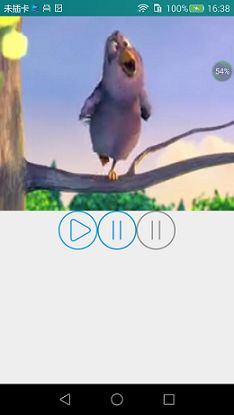
注:这里视频宽高总是等于定义的SurfaceView布局宽高,所以视频可能会被拉伸变形。那么如何解决呢?
...
mMediaPlayer.setOnVideoSizeChangedListener(new OnVideoSizeChangedListener(){
@Override
public void onVideoSizeChanged(MediaPlayer mp, int width, int height) {
if (width == 0 || height == 0) {
Log.e(TAG, "invalid video width(" + width + ") or height(" + height + ")");
return;
}
mIsVideoSizeKnown = true;
mVideoWidth = width;
mVideoHeight = height;
if (mIsVideoReadyToBePlayed && mIsVideoSizeKnown) {
startVideoPlayback();
}
}
});
mMediaPlayer.setOnPreparedListener(new OnPreparedListener(){
@Override
public void onPrepared(MediaPlayer mp) {
mIsVideoReadyToBePlayed = true;
if (mIsVideoReadyToBePlayed && mIsVideoSizeKnown) {
startVideoPlayback();
}
}
});
private void startVideoPlayback() {
holder.setFixedSize(mVideoWidth, mVideoHeight);
mMediaPlayer.start();
}VideoView
除了使用MediaPlayer + SurfaceView播放视频的方式,我们还可以使用VideoView来直接播放视频。SurfaceView播放视频时,如果不进行设置,视频宽高总是等于定义的SurfaceView布局宽高,所以视频可能会被拉伸变形。而使用VideoView时,视频宽度等于VideoView布局宽,但是高是自适应的,自动调整宽高比到视频原始比例,所以不会有拉伸。
<LinearLayout xmlns:android="http://schemas.android.com/apk/res/android"
xmlns:tools="http://schemas.android.com/tools"
android:id="@+id/activity_main"
android:layout_width="match_parent"
android:layout_height="match_parent"
android:paddingBottom="@dimen/activity_vertical_margin"
android:paddingLeft="@dimen/activity_horizontal_margin"
android:paddingRight="@dimen/activity_horizontal_margin"
android:paddingTop="@dimen/activity_vertical_margin"
tools:context="com.hx.mediaplay.MainActivity"
android:orientation="vertical">
<Button
android:id="@+id/go"
android:layout_width="match_parent"
android:layout_height="wrap_content"
android:text="mediaPlayer+sufaceview" />
<EditText
android:id="@+id/url"
android:layout_width="match_parent"
android:layout_height="wrap_content"
android:hint="url" />
<Button
android:id="@+id/play"
android:layout_width="match_parent"
android:layout_height="wrap_content"
android:text="Play" />
<VideoView
android:id="@+id/video"
android:layout_width="match_parent"
android:layout_height="match_parent"
android:layout_centerInParent="true" />
LinearLayout>public class MainActivity extends AppCompatActivity {
private Button go;
private EditText url;
private Button button;
private VideoView videoview;
private MediaController mMediaController;
private String url1 = "http://flashmedia.eastday.com/newdate/news/2016-11/shznews1125-19.mp4";
private String url2 = "rtsp://184.72.239.149/vod/mp4:BigBuckBunny_115k.mov";
private String url3 = "http://42.96.249.166/live/388.m3u8";
private String url4 = "http://61.129.89.191/ThroughTrain/download.html?id=4035&flag=-org-"; //音频url
@Override
protected void onCreate(Bundle savedInstanceState) {
super.onCreate(savedInstanceState);
setContentView(R.layout.activity_main);
go = (Button) findViewById(R.id.go);
url = (EditText) findViewById(R.id.url);
button = (Button) findViewById(R.id.play);
videoview = (VideoView) findViewById(R.id.video);
mMediaController = new MediaController(this);
videoview.setMediaController(mMediaController);
url.setText(url1);
button.setOnClickListener(new View.OnClickListener(){
@Override
public void onClick(View v) {
loadView(url.getText().toString());
}
});
go.setOnClickListener(new View.OnClickListener(){
@Override
public void onClick(View v) {
Intent intent = new Intent(MainActivity.this, MediaPlayerActivity.class);
startActivity(intent);
}
});
}
public void loadView(String path) {
Uri uri = Uri.parse(path);
videoview.setVideoURI(uri);
videoview.start();
videoview.setOnPreparedListener(new MediaPlayer.OnPreparedListener() {
@Override
public void onPrepared(MediaPlayer mp) {
// mp.setLooping(true);
mp.start();// 播放
Toast.makeText(MainActivity.this, "开始播放!", Toast.LENGTH_LONG).show();
}
});
videoview.setOnCompletionListener(new MediaPlayer.OnCompletionListener() {
@Override
public void onCompletion(MediaPlayer mp) {
Toast.makeText(MainActivity.this, "播放完毕", Toast.LENGTH_SHORT).show();
}
});
}
}Demo下载地址